Access และ Outlook เป็นทั้งโปรแกรมที่ยอดเยี่ยมสําหรับการจัดการที่ติดต่อส่วนบุคคลและทางธุรกิจของคุณ ดังนั้น คุณอาจต้องการนําเข้าหรือลิงก์ไปยังข้อมูลที่ติดต่อจาก Outlook ไปยัง Access
สำหรับข้อมูลเพิ่มเติมเกี่ยวกับกระบวนการย้อนกลับ (ส่งออกที่ติดต่อจาก Access ไปยัง Outlook) ดูบทความ ส่งออกที่ติดต่อไปยังสมุดรายชื่อ Outlook
คุณต้องการทำอะไร
นำเข้าหรือลิงก์ไปยังที่ติดต่อของ Outlook โดยใช้ตัวช่วยสร้าง Exchange/Outlook
คุณสามารถใช้ ตัวช่วยสร้าง Exchange/Outlook เพื่อนําเข้าหรือลิงก์ไปยังข้อมูลที่ติดต่อ Outlook ได้ ถ้าคุณนําเข้าข้อมูล Access จะสร้างสําเนาของข้อมูล Outlook และใส่ลงในตาราง Access การเปลี่ยนแปลงที่ทํากับข้อมูลในโปรแกรมใดโปรแกรมหนึ่งจะไม่มีผลต่อข้อมูลในโปรแกรมอื่น ในทางกลับกัน ถ้าคุณใช้ตัวเลือกลิงก์ Access จะรักษาลิงก์ไปยังข้อมูล Outlook การเปลี่ยนแปลงที่ทํากับข้อมูลใน Access จะมีผลใน Outlook และในทางกลับกัน
-
ตําแหน่งที่ตั้งของตัวช่วยสร้างการนําเข้า/ลิงก์จะแตกต่างกันเล็กน้อยขึ้นอยู่กับเวอร์ชันของ Access ของคุณ เลือกขั้นตอนที่ตรงกับเวอร์ชัน Access ของคุณ:
-
ถ้าคุณกําลังใช้ Access หรือ Access 2019 เวอร์ชันการสมัครใช้งาน Microsoft 365 เวอร์ชันล่าสุด บนแท็บ ข้อมูลภายนอก ในกลุ่ม นําเข้าลิงก์ & ให้คลิก แหล่งข้อมูลใหม่ > จากแหล่งข้อมูลอื่น > โฟลเดอร์ Outlook
-
ถ้าคุณกำลังใช้ Access 2016, Access 2013 หรือ Access 2010 บนแท็บ ข้อมูลภายนอก ในกลุ่ม นำเข้าและลิงก์ คลิกปุ่ม เพิ่มเติม เพื่อดรอปดาวน์รายการตัวเลือก แล้วคลิก โฟลเดอร์ Outlook
-
-
ในกล่องโต้ตอบ รับข้อมูลภายนอก - โฟลเดอร์ Outlook เลือกตัวเลือกที่คุณต้องการ แล้วคลิก ตกลง
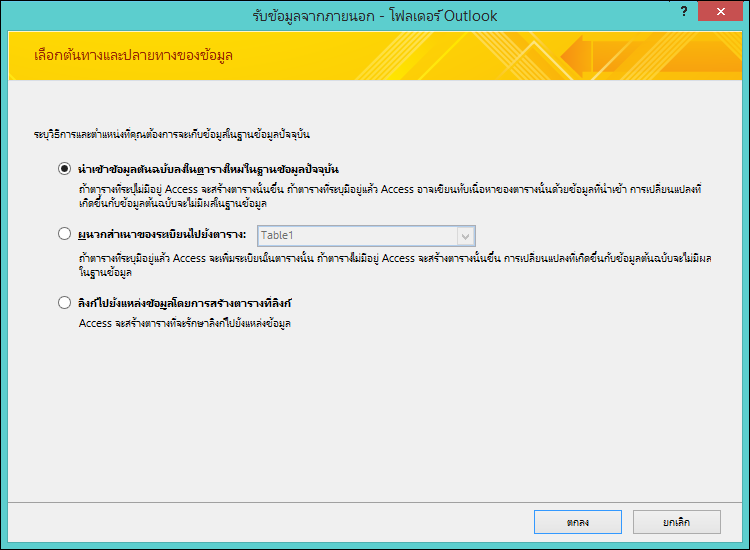
-
ในกล่องโต้ตอบ ตัวช่วยสร้าง Exchange/Outlook เลือกโฟลเดอร์หรือสมุดที่อยู่ที่มีที่ติดต่อที่คุณต้องการ แล้วคลิก ถัดไป
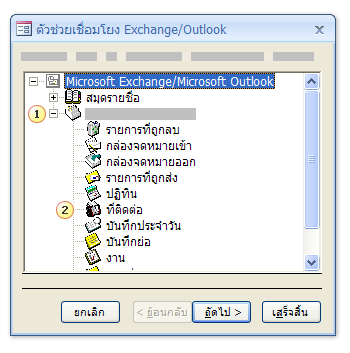
1. ขยายโฟลเดอร์ กล่องจดหมาย ด้านบน
2. เลือกโฟลเดอร์ที่มีที่ติดต่อที่คุณต้องการนำเข้าลงใน Access
หมายเหตุ: ลักษณะของตัวช่วยสร้างลิงก์ Exchange/Outlook จะแตกต่างกันเล็กน้อยขึ้นอยู่กับเวอร์ชันของ Access และ Outlook ของคุณ ดังนั้นภาพหน้าจอด้านบนอาจไม่ตรงกับสิ่งที่คุณเห็นในแอปพลิเคชันของคุณ
-
ทำตามคำแนะนำบนหน้าที่เหลือของตัวช่วยสร้าง
หลังจากที่ทำตามตัวช่วยสร้างเสร็จสิ้น Access จะนำเข้าหรือลิงก์ไปยังข้อมูลติดต่อที่คุณระบุ
นำเข้าที่ติดต่อโดยการใช้ไฟล์ข้อความ
ถ้าคุณมีปัญหาในการใช้ตัวช่วยสร้าง (เช่น ถ้าตัวช่วยสร้างไม่นำเข้าเขตข้อมูลที่คุณต้องการ) คุณสามารถลองส่งออกที่ติดต่อจาก Outlook เป็นไฟล์ข้อความ และนำเข้าไฟล์ข้อความนั้นลงใน Access
ขั้นตอนที่ 1: ส่งออกที่ติดต่อ Outlook เป็นไฟล์ข้อความ
ทำตามขั้นตอนต่อไปนี้ใน Outlook:
-
ตําแหน่งที่ตั้งของตัวช่วยสร้างการส่งออกจะแตกต่างกันเล็กน้อยขึ้นอยู่กับเวอร์ชันของ Outlook ของคุณ เลือกขั้นตอนที่ตรงกับเวอร์ชัน Outlook ของคุณ:
-
ถ้าคุณกําลังใช้ Outlook, Outlook 2019, Outlook 2016 หรือ Outlook 2013 เวอร์ชันการสมัครใช้งาน บนแท็บ ไฟล์ ให้คลิก เปิด & ส่งออก แล้วคลิก นําเข้า/ส่งออก
-
ถ้าคุณกําลังใช้ Outlook 2010 ให้คลิก ตัวเลือก > ไฟล์ ในกล่องโต้ตอบ ตัวเลือก Outlook ให้คลิก ขั้นสูง จากนั้นภายใต้ส่วน ส่งออก ให้คลิก ส่งออก
หมายเหตุ: สำหรับการสนทนาทั้งหมดเกี่ยวกับการส่งออกข้อมูล Outlook ดู ส่งออก หรือสำรองข้อมูลอีเมล ที่ติดต่อ และปฏิทินไปยังไฟล์ .pst ของ Outlook
-
-
Outlook เปิด ตัวช่วยสร้างการนำเข้าและส่งออก
-
ใน ตัวช่วยสร้างการนำเข้าและส่งออก เลือก ส่งออกไปที่ไฟล์ แล้วเลือก ถัดไป
-
เลือก แบ่งแท็บค่าที่ต่างกัน (Windows) แล้วคลิก ถัดไป
-
เลือกโฟลเดอร์ที่ติดต่อที่คุณต้องการส่งออกไปยัง Access แล้วคลิก ถัดไป
-
พิมพ์ชื่อสำหรับไฟล์ ใช้นามสกุล .txt
หมายเหตุ: ตามค่าเริ่มต้น Outlook จะบันทึกไฟล์ไปยังโฟลเดอร์เอกสารเริ่มต้นของคุณ ถ้าคุณต้องการบันทึกไฟล์ไปยังตําแหน่งที่ตั้งอื่น ให้คลิก เรียกดู แล้วเรียกดูโฟลเดอร์ที่คุณต้องการบันทึกไฟล์
-
ในหน้าต่อไปของตัวช่วยสร้าง คลิก เสร็จสิ้น
Outlook จะส่งออกเนื้อหาของโฟลเดอร์ที่เลือกไปยังไฟล์ข้อความ
ขั้นตอนที่ 2: นำเข้าข้อมูลที่ติดต่อลงใน Access
-
เปิดระบุฐานข้อมูล Access ที่คุณต้องการนำเข้ารายการลงไป
-
ตําแหน่งที่ตั้งของตัวช่วยสร้างการนําเข้า/ลิงก์ข้อความจะแตกต่างกันเล็กน้อยขึ้นอยู่กับเวอร์ชันของ Access ของคุณ เลือกขั้นตอนที่ตรงกับเวอร์ชัน Access ของคุณ:
-
ถ้าคุณกำลังใช้ Access หรือ Access 2019 เวอร์ชันล่าสุดของการสมัครใช้งาน Microsoft 365 บนแท็บข้อมูลภายนอก ในกลุ่มนำเข้าและลิงก์ ให้คลิก แหล่งข้อมูลใหม่ > จากไฟล์ > ไฟล์ข้อความ
-
ถ้าคุณกำลังใช้ Access 2016, Access, 2013 หรือ Access 2010 บนแท็บ ข้อมูลภายนอก ในกลุ่ม นำเข้าและลิงก์ คลิก ไฟล์ข้อความ
-
-
ในกล่องโต้ตอบ รับข้อมูลภายนอก – ไฟล์ข้อความ ให้คลิก เรียกดู
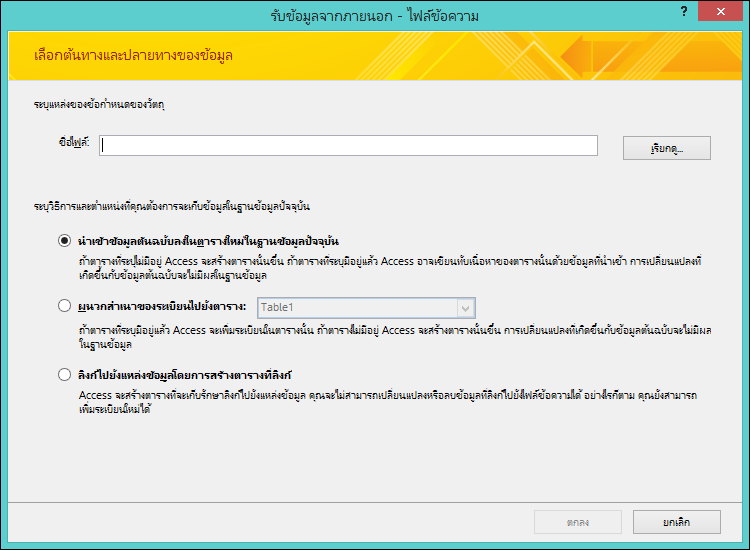
-
เลือกไฟล์ที่คุณสร้างในกระบวนการก่อนหน้านี้ จากนั้นคลิก เปิด
-
เลือก นำเข้าข้อมูลต้นฉบับลงในตารางใหม่ในฐานข้อมูลปัจจุบัน แล้วคลิก ตกลง
-
ใน ตัวช่วยสร้างการนำเข้าข้อความ เลือก ตัวคั่น แล้วคลิก ถัดไป
-
บนหน้าถัดไปของตัวช่วยสร้าง ตรวจสอบให้แน่ใจว่าได้การตั้งค่าตัวเลือกดังที่แสดงในตารางต่อไปนี้:
ตัวเลือก
ค่า
เลือกตัวคั่นที่แยกเขตข้อมูลของคุณ
แท็บ
แถวแรกประกอบด้วยชื่อเขตข้อมูล
เลือก (เลือก)
ตัวระบุข้อความ
" (เครื่องหมายอัญประกาศคู่)
-
ทำตามคำแนะนำบนหน้าที่เหลือของตัวช่วยสร้าง
เมื่อทำตามตัวช่วยสร้างเสร็จ Access จะนำเข้าไฟล์ข้อความ
สำหรับคำแนะนำโดยละเอียดเกี่ยวกับวิธีนำเข้าข้อมูลลงใน Access จากไฟล์ข้อความ ดู นำเข้าหรือลิงก์ไปยังข้อมูลในไฟล์ข้อความ
ฉันต้องรู้อะไรอีก
-
สำหรับข้อมูลเกี่ยวกับวิธีบันทึกรายละเอียดการนำเข้าของคุณลงในข้อกำหนดที่คุณสามารถใช้ใหม่ในภายหลัง ให้ดูบทความ การบันทึกรายละเอียดของการดำเนินการนำเข้าหรือส่งออกให้เป็นข้อกำหนด
-
สำหรับข้อมูลเกี่ยวกับวิธีเรียกใช้ข้อกำหนดการนำเข้าที่บันทึกไว้ ให้ดูบทความ การเรียกใช้การดำเนินการนำเข้าหรือส่งออกที่บันทึกไว้
-
สำหรับข้อมูลเกี่ยวกับวิธีการจัดกำหนดการข้อกำหนดเพื่อเรียกใช้เวลาที่เฉพาะเจาะจง ให้ดูบทความ การจัดกำหนดการการดำเนินการนำเข้าหรือส่งออก
-
สำหรับข้อมูลเกี่ยวกับวิธีเปลี่ยนชื่อข้อกำหนด ลบข้อกำหนด หรืออัปเดตชื่อของไฟล์ต้นฉบับในข้อกำหนด ให้ดูบทความ จัดการงานข้อมูล










